
在与arduino连线之前我们先通过usb转TTL(本文采用的CH340),将esp8266用串口调试助手进行测试
烧录固件至esp8266
准备工作:
http://espressif.com/zh-hans/products/hardware/esp8266ex/resources
在乐鑫官网下载最新的SDK与烧录工具
http://www.wch.cn/download/CH340IR_EXE.html
下载并安装好CH340的USB转TTL驱动
接线如下
接线:
CH340 ESP8266
TXD -> URXD
RXD -> UTXD
3.3V -> VCC
3.3V -> CH_PD
GND -> GND
GND -> GPIO0按照
http://espressif.com/zh-hans/products/hardware/esp8266ex/resources
中的入门指南->ESP8266 快速入门指南->1.3中的步骤将esp8266的固件烧录好
打开下载好的串口调试助手
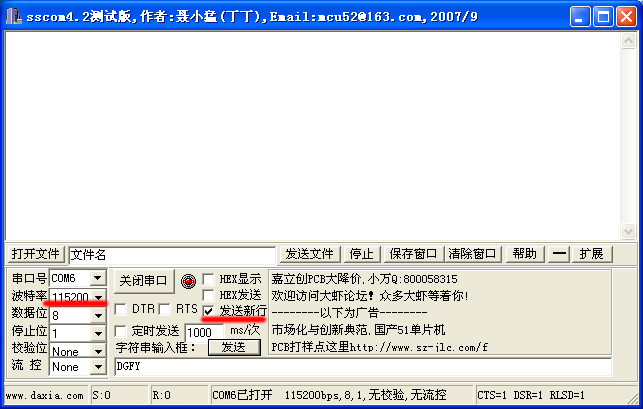
打开串口后出现乱码是正常现象。
发送AT后返回OK即固件烧录成功
esp8266与UNO接线
接线:
Arduino ESP8266
TX(13) -> URXD
RX(12) -> UTXD
3.3V -> VCC
3.3V -> CH_PD
GND -> GND接好线后将UNO连接电脑
上传下方代码
#include <SoftwareSerial.h>
SoftwareSerial mySerial(13, 12); // RX, TX
void setup() {
// Open serial communications and wait for port to open:
Serial.begin(115200);
while (!Serial) {
; // wait for serial port to connect. Needed for native USB port only
}
Serial.println("Goodnight moon!");
// set the data rate for the SoftwareSerial port
mySerial.begin(115200);
mySerial.println("AT");
}
void loop() { // run over and over
if (mySerial.available()) {
Serial.write(mySerial.read());
}
if (Serial.available()) {
mySerial.write(Serial.read());
}
}
打开串口监视器

将其中的结束符调为NL和CR 波特率调为115200
发送AT时会收到回复OK